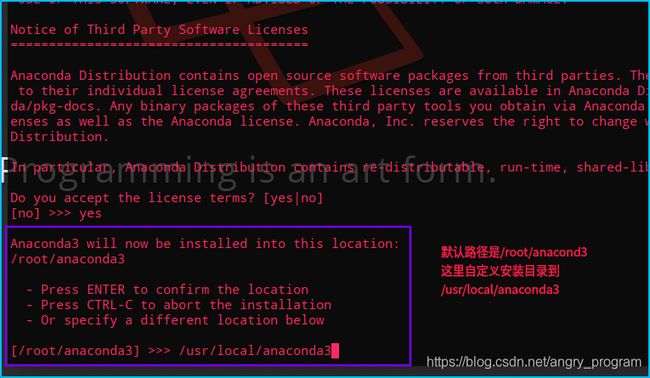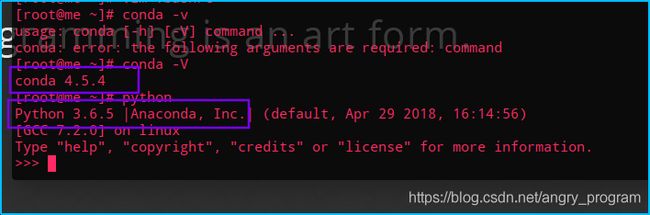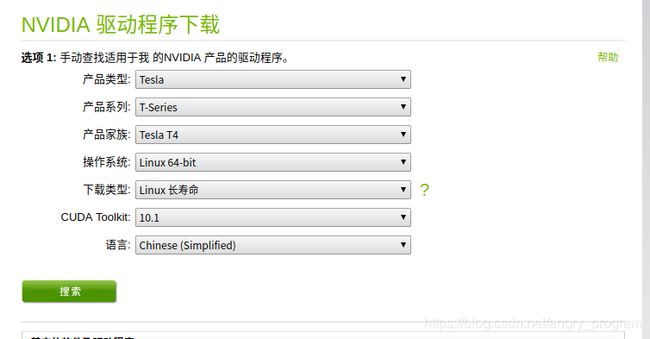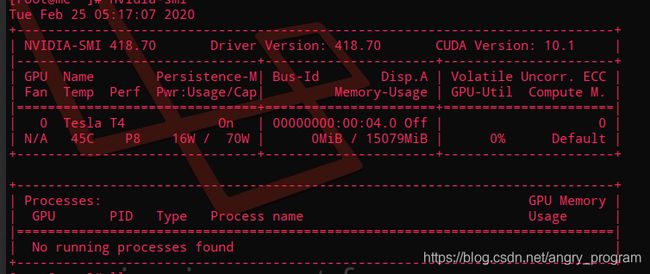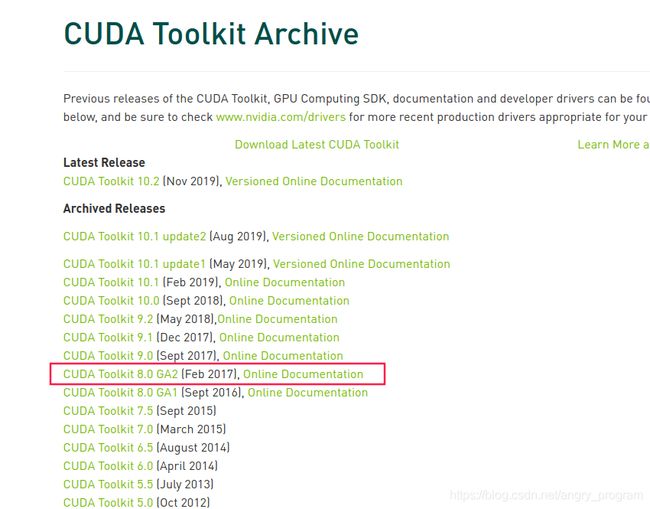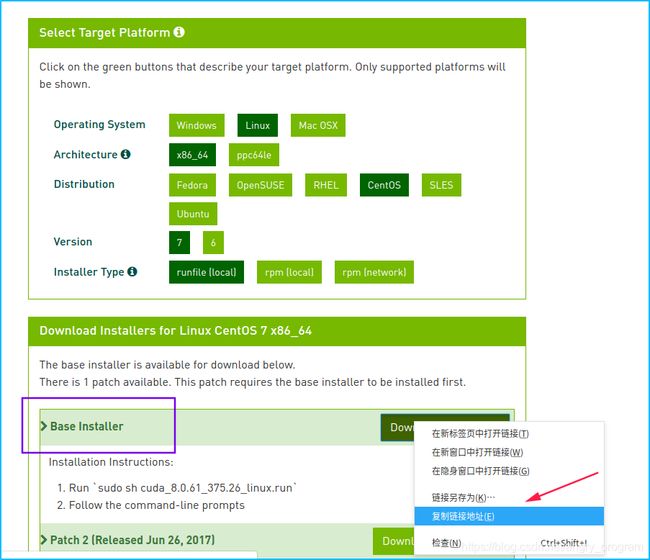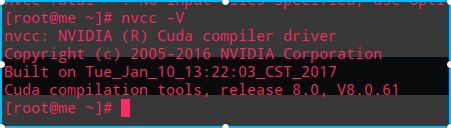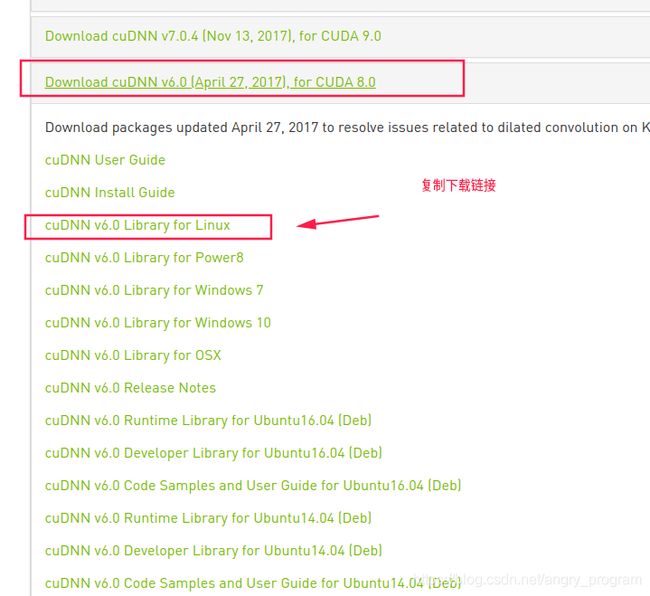Tensorflow1.4 GPU + Cuda8.0 + Cudnn6.0 环境搭建
前言
2018年搭建的tensorflow深度学习环境, 之前没有做笔记, 现在补上。
本人搭建的环境是基于Ubuntu16 或者 Centos7 上, 其实在Windows也大同小异。
本文从一台新的GPU云服务器(姑且将他称为云服务器吧)上安装环境。
步骤
1. 安装Anaconda3, (注意版本要3.5~3.6)
2. 安装NVIDIA显卡驱动
3. 安装Cuda8.0
4. 安装Cudnn6.0 For Cuda8.0 加速计算
5. 安装Tensorflow-gpu 1.4版本
一、Anaconda3
Anaconda指的是一个开源的Python发行版本,其包含了conda、Python等180多个科学包及其依赖项。 因为包含了大量的科学包, 也可以理解为一个集成了许多python库/包的工具环境。
直接进入Anaconda官网下载安装:
https://www.anaconda.com/distribution/#download-section但是官网的是最新版本的, 对应的python是3.7版本, 不符合本文主题。而且国外的镜像也很慢
这里推荐用清华的镜像源下载, 也可以选择任意版本下载:
https://mirrors.tuna.tsinghua.edu.cn/anaconda/archive/复制下载链接, 到云服务器里运行命令:
wget https://mirrors.tuna.tsinghua.edu.cn/anaconda/archive/Anaconda3-2018.12-Linux-x86_64.sh等待下载完成, 运行安装:
sudo chmod 755 Anaconda3-2018.12-Linux-x86_64.sh // 增加执行权限
./Anaconda3-2018.12-Linux-x86_64.sh // 运行安装结束后, 配置一下环境变量:
sudo vim /etc/profile在最后一行新增:
然后刷新一下:
source /etc/profile检查一下是否安装成功:
二、安装NVIDIA显卡驱动
到NVIDIA官网下载对应显卡的驱动:
https://www.nvidia.cn/Download/index.aspx?lang=cn同样复制下载地址:
到云服务器上:
wget https://www.nvidia.cn/content/DriverDownload-March2009/confirmation.php?url=/tesla/418.116.00/NVIDIA-Linux-x86_64-418.116.00.run&lang=cn&type=Tesla下载完成之后:
sudo chmod 755 NVIDIA-Linux-x86_64-418.70-grid.run // 增加执行权限
./NVIDIA-Linux-x86_64-418.70-grid.run // 运行值得一提的是, 如果Linux上有图形界面(如Ubuntu), 就需要将原装的图形界面关掉且禁止启动
由于Centos7上没有图形界面, 所以直接安装就好了,
安装成功之后, 查看是否成功:
nvidia-smi
三、安装Cuda8.0
cuda官网下载:
https://developer.nvidia.com/cuda-toolkit-archive用同样的下载方式(复制下载链接), 下载到云服务器:
wget https://developer.nvidia.com/cuda-80-ga2-download-archive下载完成之后:
sudo chmod 755 cuda_8.0.61_375.26_linux-run // 增加执行权限
./cuda_8.0.61_375.26_linux-run // 运行安装完成之后就配置环境变量:
sudo vim /etc/profile在最后一行追加如下:
export ANACONDA3="/usr/local/anaconda3"
export PATH="$ANACONDA3/bin":$PATH重新刷新即可:
source /etc/profile查看是否安装成功:
四、安装Cudnn6.0 For Cuda8.0
同样是进入官网下载安装:
https://developer.nvidia.com/rdp/cudnn-download不过这边需要注册一个账户登录才能下载:
下载到云服务器:
wget https://developer.nvidia.com/compute/machine-learning/cudnn/secure/v6/prod/8.0_20170307/cudnn-8.0-linux-x64-v6.0-tgz // 下载
sudo tar -zxvf cudnn-8.0-linux-x64-v6.0-tgz -C . // 解压到当前路径成功之后目录就有两个文件: includ和lib
将其分配到cuda-8.0中:
cp -a cuda6.0/include/cudnn.h /usr/local/cuda-8.0/include/
cp -a cuda6.0/lib64/libcudnn* /usr/local/cuda-8.0/lib64/再赋予运行权限:
chmod 755 /usr/local/cuda-8.0/include/cudnn.h
chmod 755 /usr/local/cuda-8.0/lib64/libcudnn*配置环境变量:
sudo vim /etc/profile新增一下内容:
export LD_LIBRARY_PATH="/usr/local/cuda-8.0/lib64":$LD_LIBRARY_PATH再刷新即可
接着测试cuda+cudnn是否工作:
cd /usr/local/cuda-8.0/samples/1_Utilities/deviceQuery/
make
./deviceQuery看到配置信息和PASS即为成功
五、安装Tensorflow-gpu 1.4版本
直接pip安装即可:
pip install tensorflow-gpu==1.4测试:
到此为止, 环境就搭建完成了!
Enjoy your time !